相关链接
沙箱登录:https://openhome.alipay.com/platform/appDaily.htm?tab=info
沙箱环境文档:https://docs.open.alipay.com/200/105311/
支付宝RSA:https://docs.open.alipay.com/291/105971
当面付:https://docs.open.alipay.com/194
扫码支付:https://docs.open.alipay.com/194/106078
SDKDemo:https://docs.open.alipay.com/194/105201/
支付宝沙箱版:https://sandbox.alipaydev.com/user/downloadApp.htm
第一步、下载Demo
将Demo导入IDEA(或者eclipse)
找到文件:zfbinfo.properties,如下图:
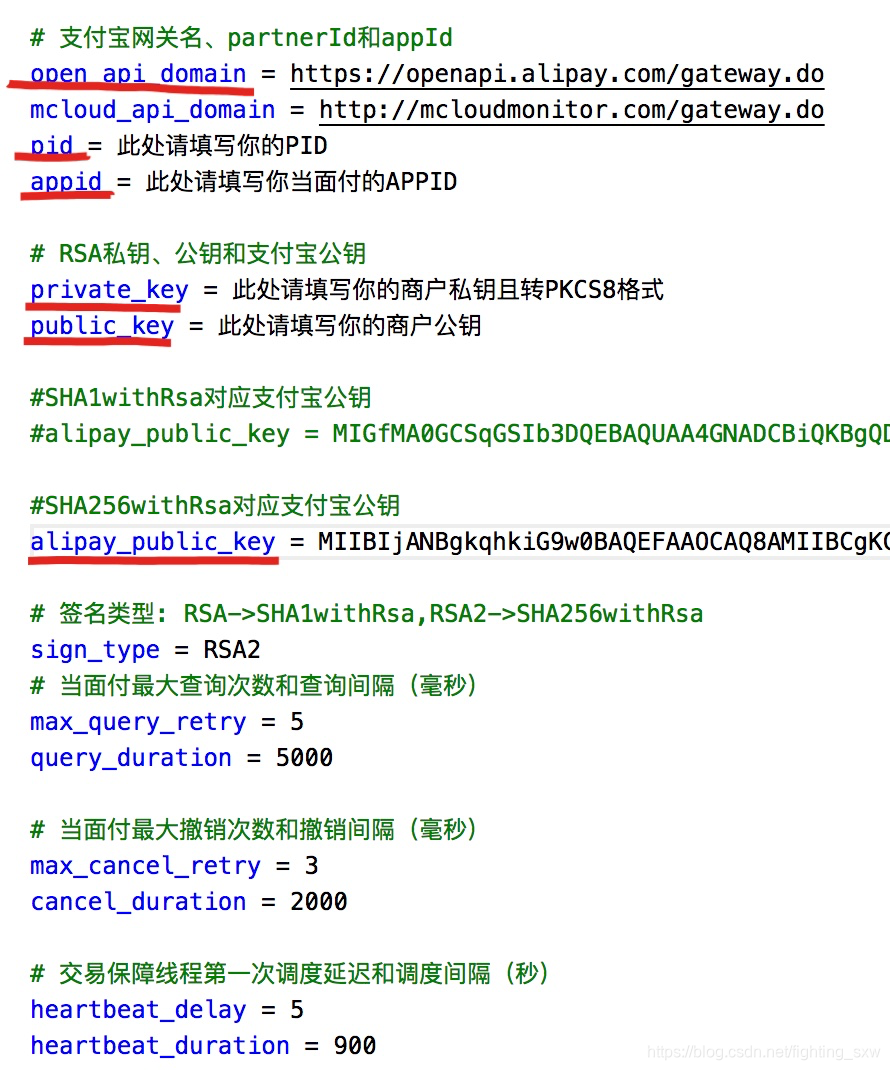
第二步、登录沙箱
使用支付宝扫码登录
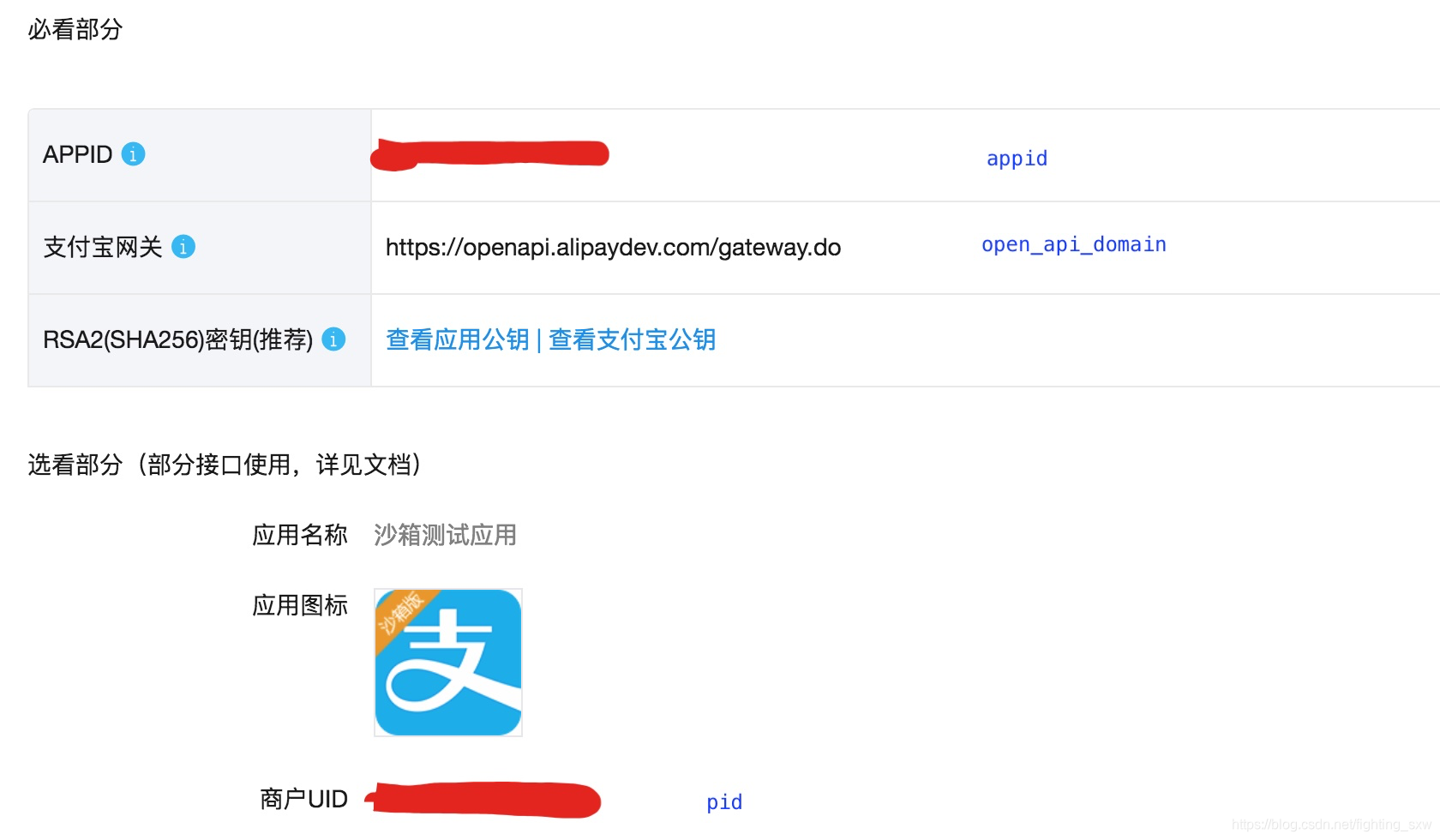
与zfbinfo.properties的对应关系
open_api_domain 对应支付宝网关
pid 对应商户UID
appid 对应APPID
第三步、生成秘钥
下载支付宝的RSA工具:
https://docs.open.alipay.com/291/105971
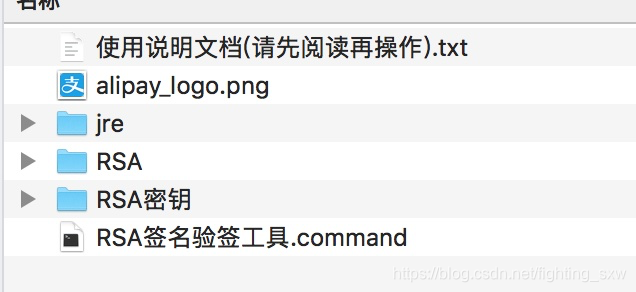
Mac版可能会遇到打不开的情况:可以参考一下使用说明文档
双击RSA前面延签工具.cmmand
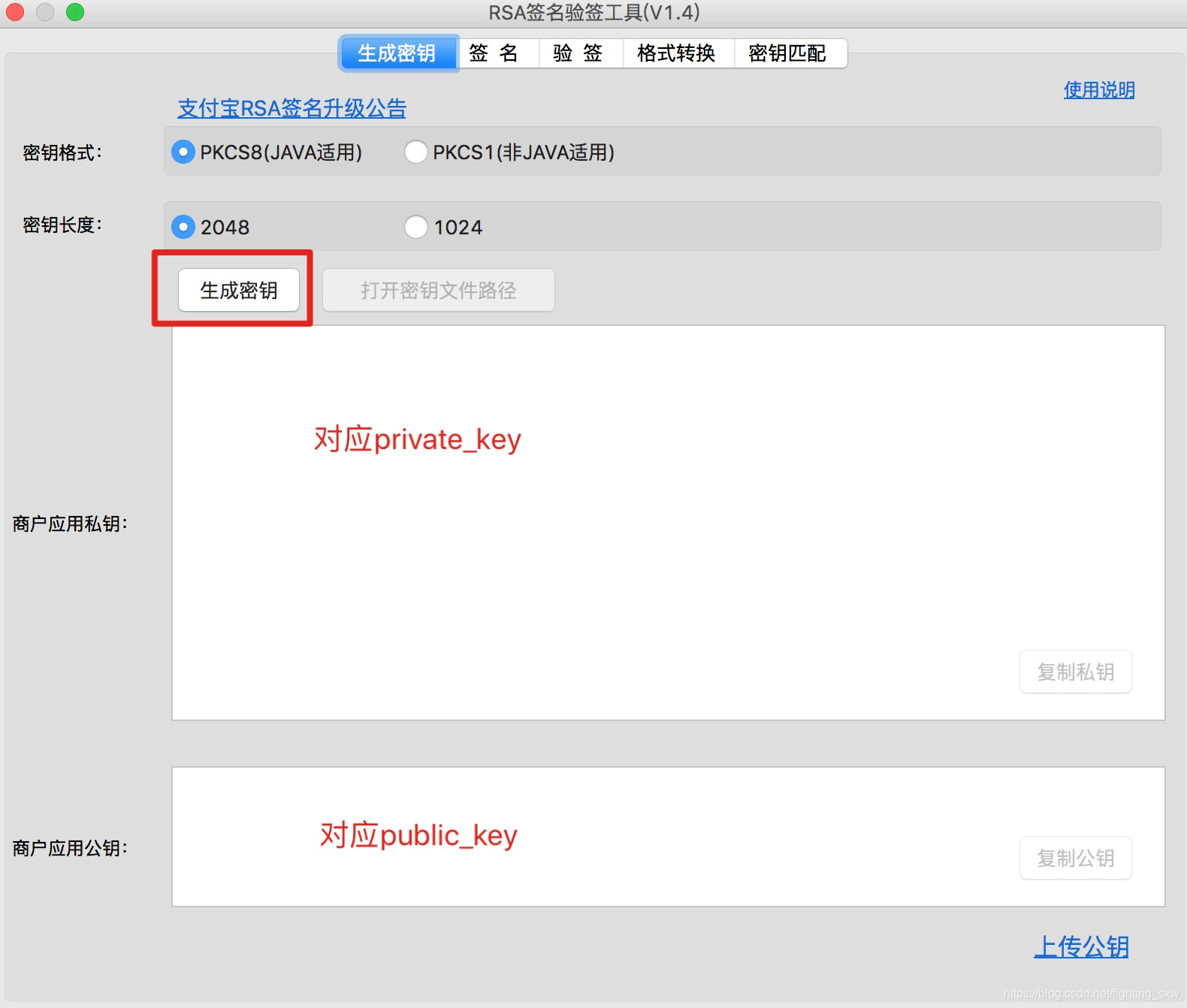
点击生成密钥
与zfbinfo.properties的对应关系
商户应用私钥对应private_key
商户应用公钥对应public_key
回到沙箱页面:
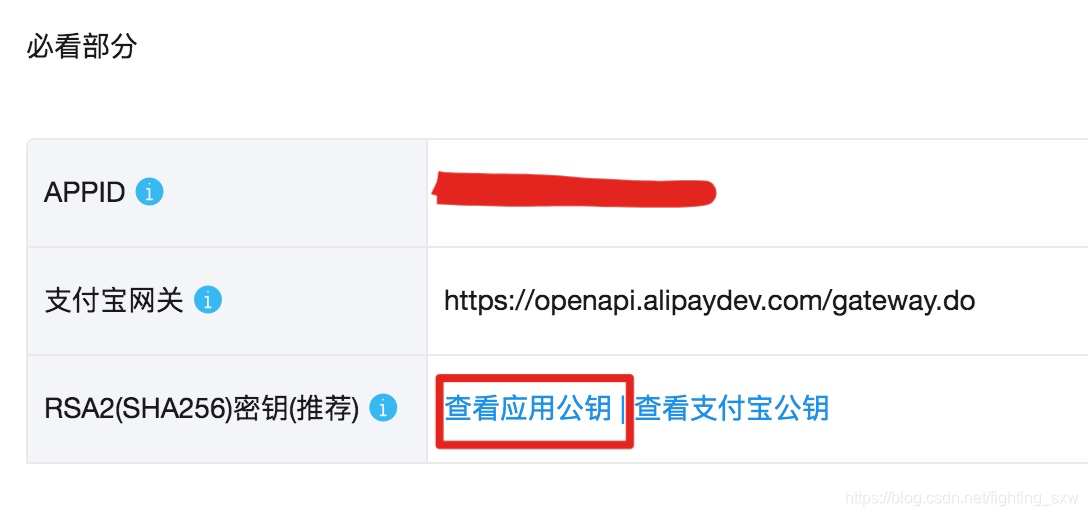
点击查看应用公钥:
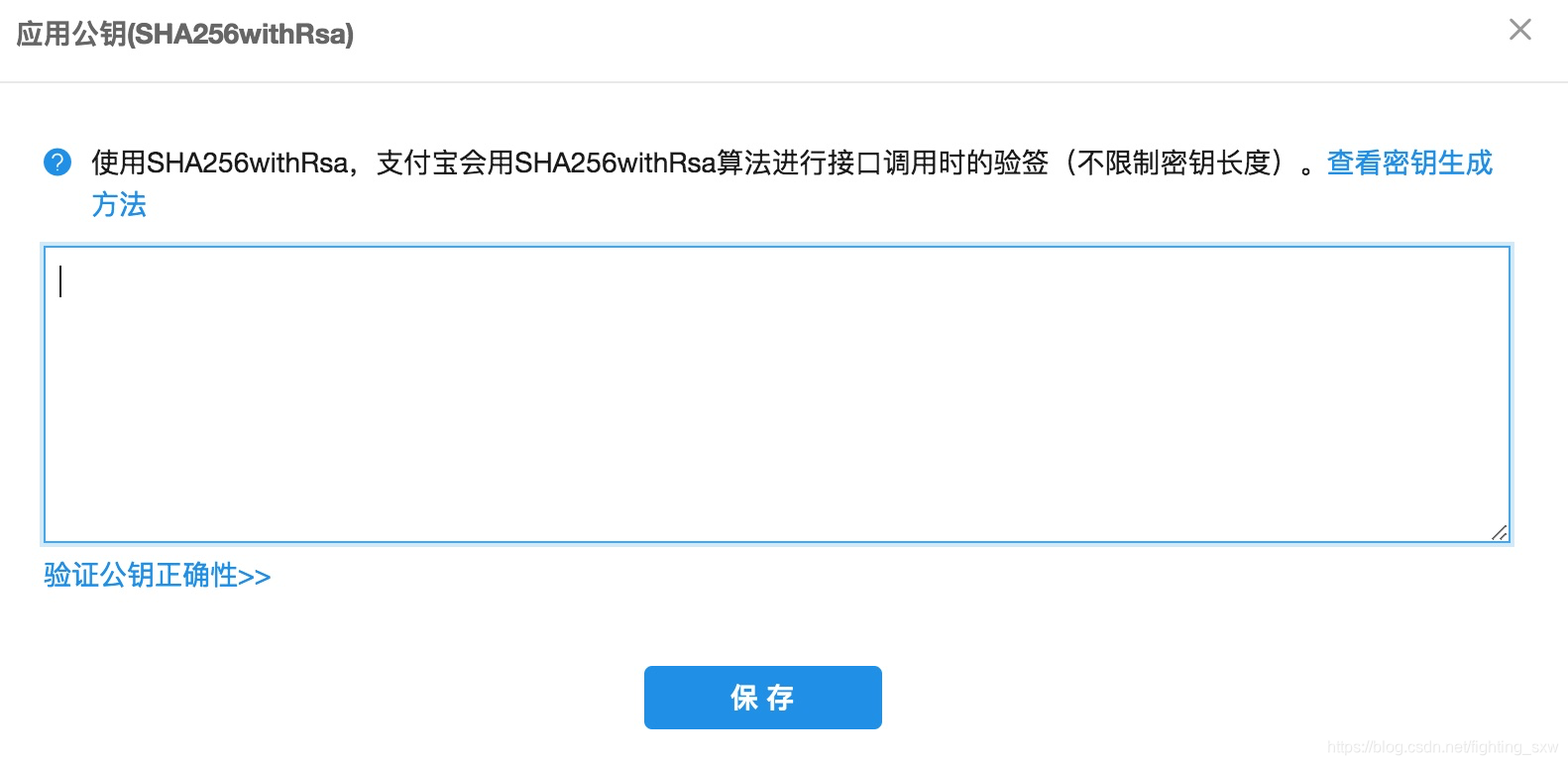
将刚才生成的公钥 复制到这里,点击保存
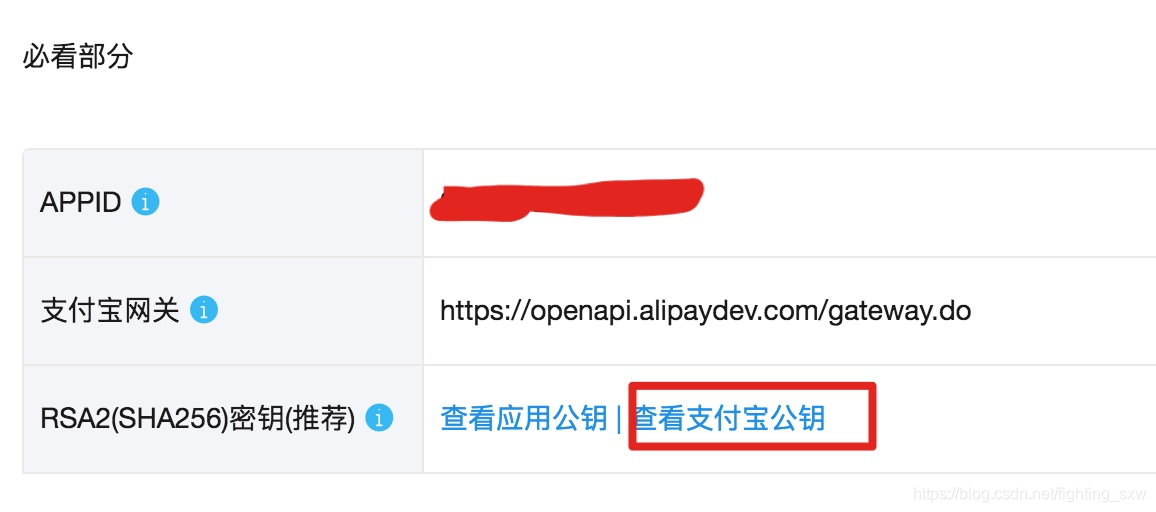
点击查看支付宝公钥:
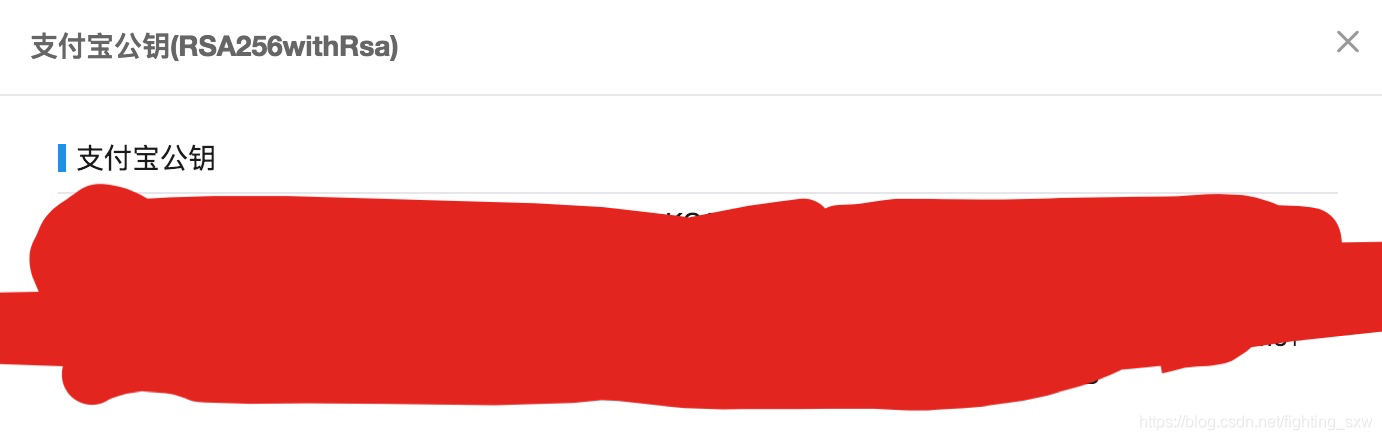
与zfbinfo.properties的对应关系
alipay_public_key 对应支付宝公钥
第三步、测试
测试方法一:
在:com.alipay.demo.trade包下找到Main这个类,然后运行其中的main方法
控制台输出:
提交的商品交易信息:
{
"out_trade_no": "tradeprecreate15441629226873512345",
"seller_id": "",
"total_amount": "0.01",
"undiscountable_amount": "0",
"subject": "xxx品牌xxx门店当面付扫码消费",
"body": "购买商品3件共20.00元",
"goods_detail": [
{
"goods_id": "goods_id001",
"goods_name": "xxx小面包",
"quantity": 1,
"price": "10"
},
{
"goods_id": "goods_id002",
"goods_name": "xxx牙刷",
"quantity": 2,
"price": "5"
}
],
"operator_id": "test_operator_id",
"store_id": "test_store_id",
"extend_params": {"sys_service_provider_id": "2000200200300401234"},
"timeout_express": "120m"
}
支付宝返回的信息
{
"alipay_trade_precreate_response": {
"code": "10000",
"msg": "Success",
"out_trade_no": "tradeprecreate15441629226873512345",
"qr_code": "https://qr.alipay.com/bax00664mp4dwazmeuls0006"
},
"sign": "oYjcr9aQqMCgDQcGqIu7ITJvm3avRwyF1BUPX67fiS/jhbF6yjIlcJ7jqh3ZfTvIluhb6E5LMCrgWSJ5eLsl8AA3+fOltazuw/ilhPb9EloRphmJrBo4ktb1ir32u9hwePgbMQ+k72lZNjBOakVtRMsdEH49S2RGIG/FS6PWVpl0bVS1pZOAQkWRUkpdLL6puPE28nXX71nJvNKAFsKWRPHLzdhRRQiXY+fYHLhBRSiO7Zyey2tC7+8PA5swBzi0Ebmq/6U+kiS29f7iWrnvKqzKx3EhUHvetdrapdmyUQp5GZQpyX0AO2Asj13kfuE2Op4vjJTfXguH8u2rbV+2Eg=="
}
将qr_code的内容:https://qr.alipay.com/bax00664mp4dwazmeuls0006
生成二维码(直接百度二维码生成工具)
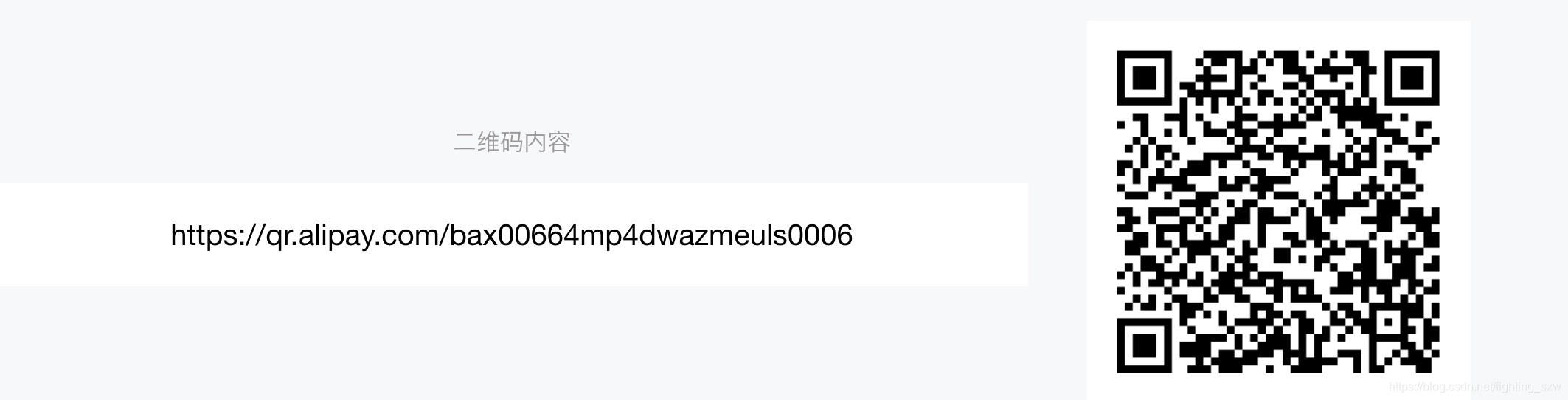
下载沙箱钱包:目前只有Android版本
支付宝沙箱版:https://sandbox.alipaydev.com/user/downloadApp.htm
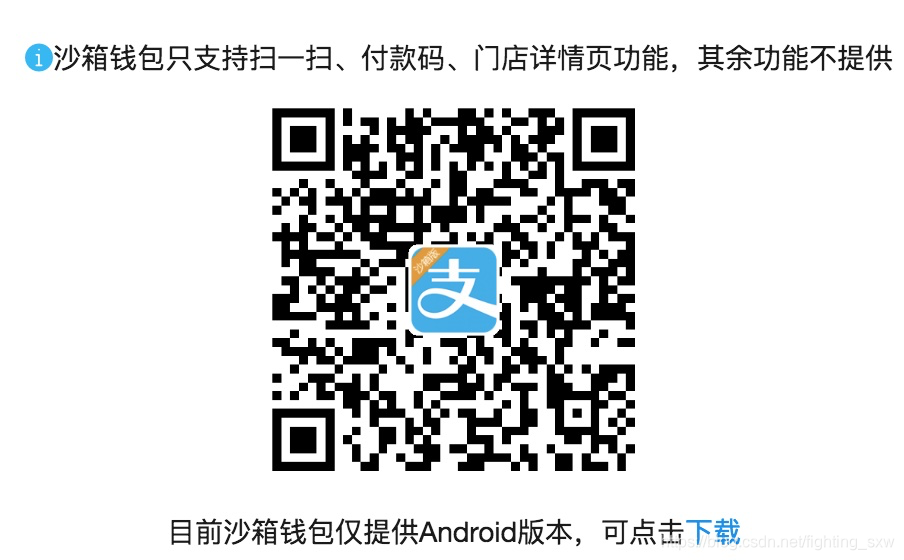
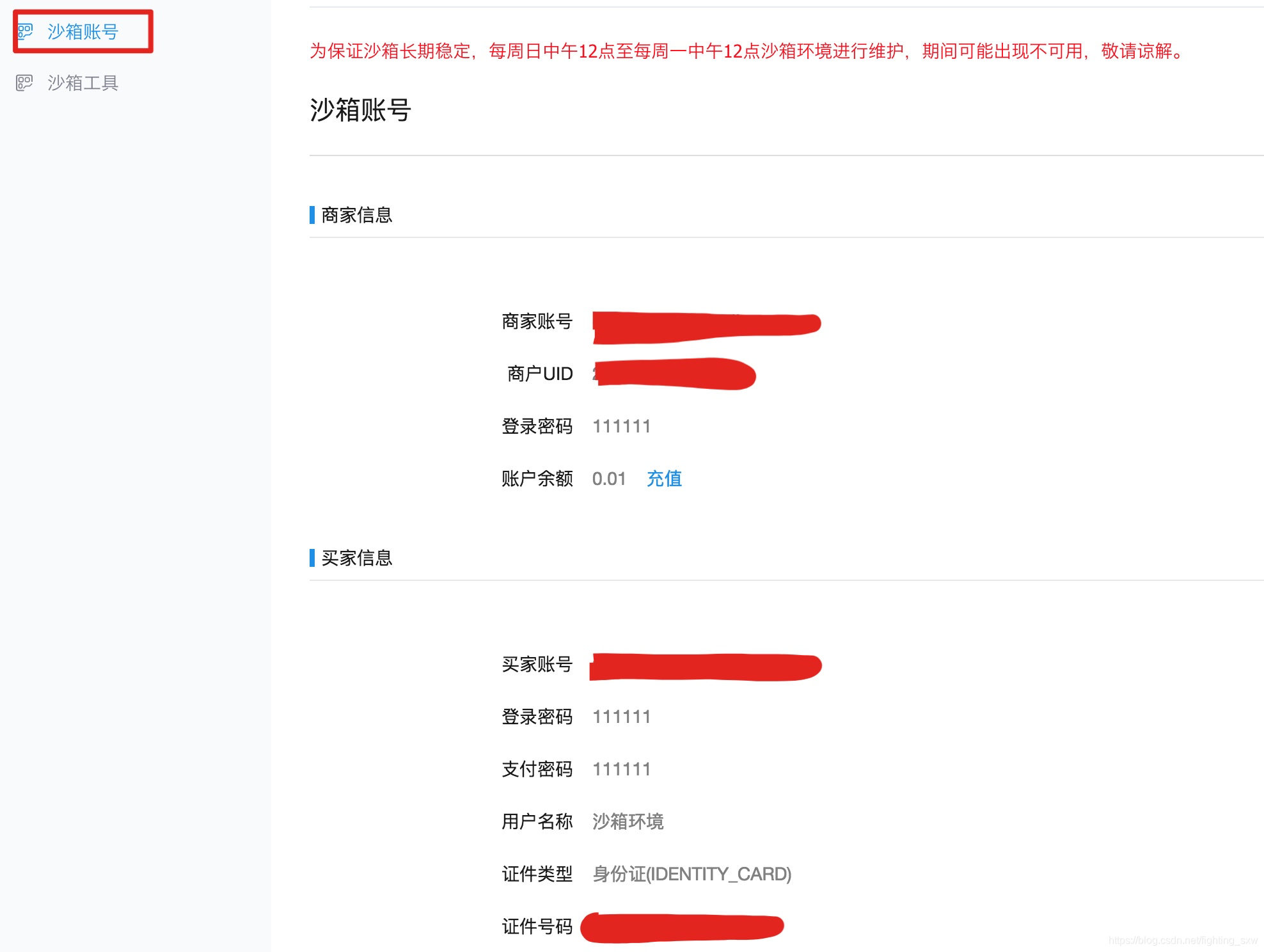
支付宝为我们提供了买家和卖家账号
打开手机上的沙箱支付宝,先登录买家账号
然后扫一下刚才生成的二维码
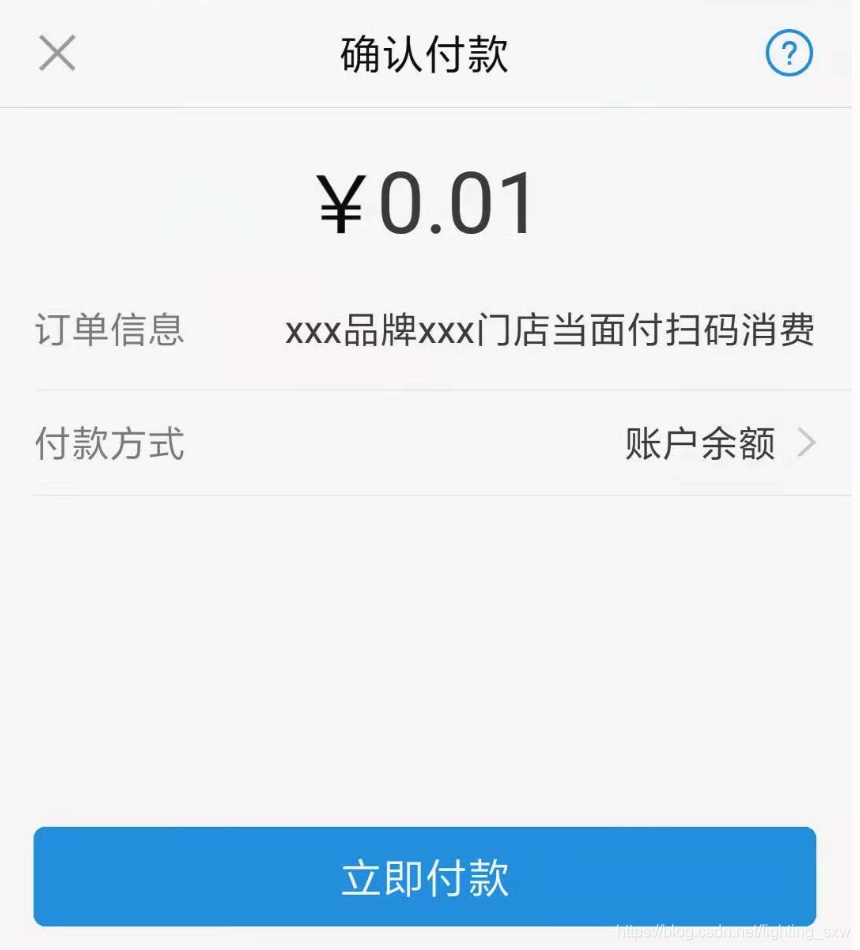
交易完成后查看账单
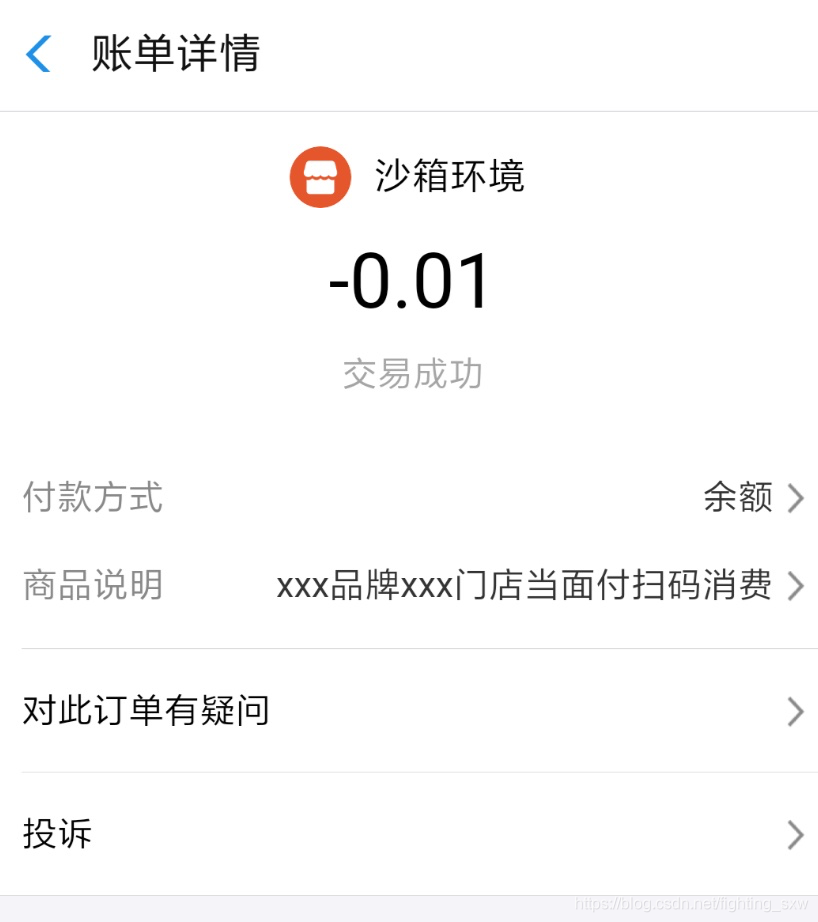
登录卖家账号 查看账单
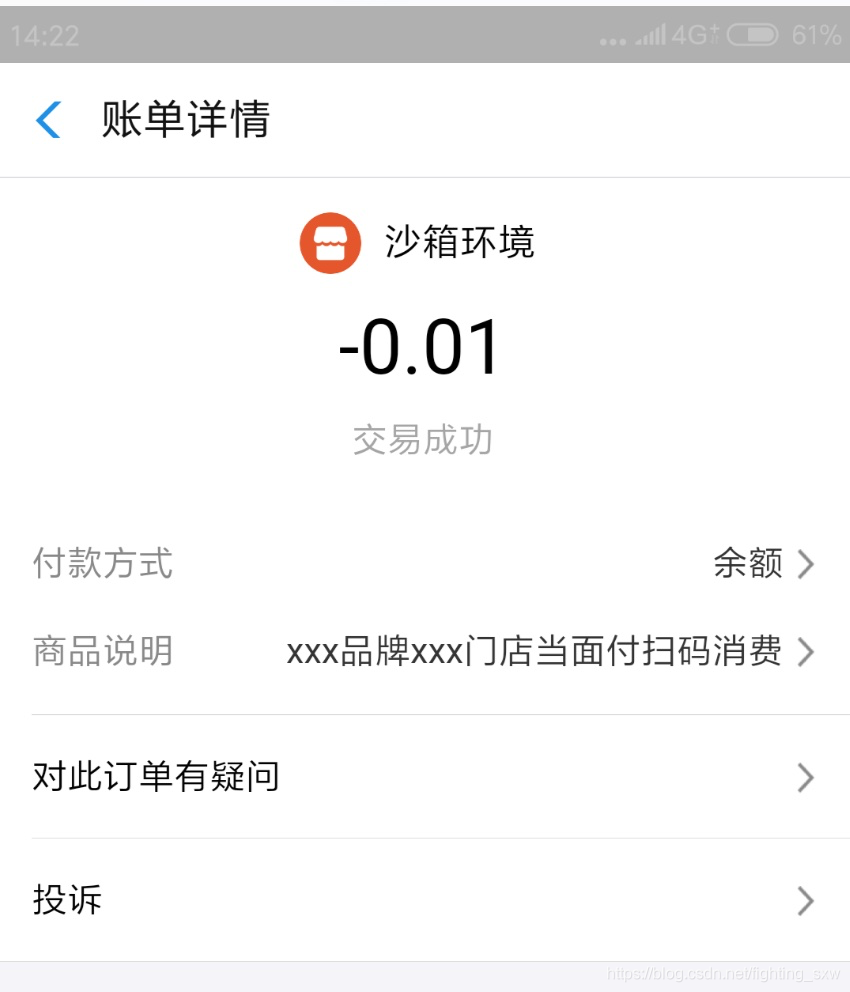
测试方法二:
将SDKDemo导入后IDEA,配置成web项目,然后启动进入页面:
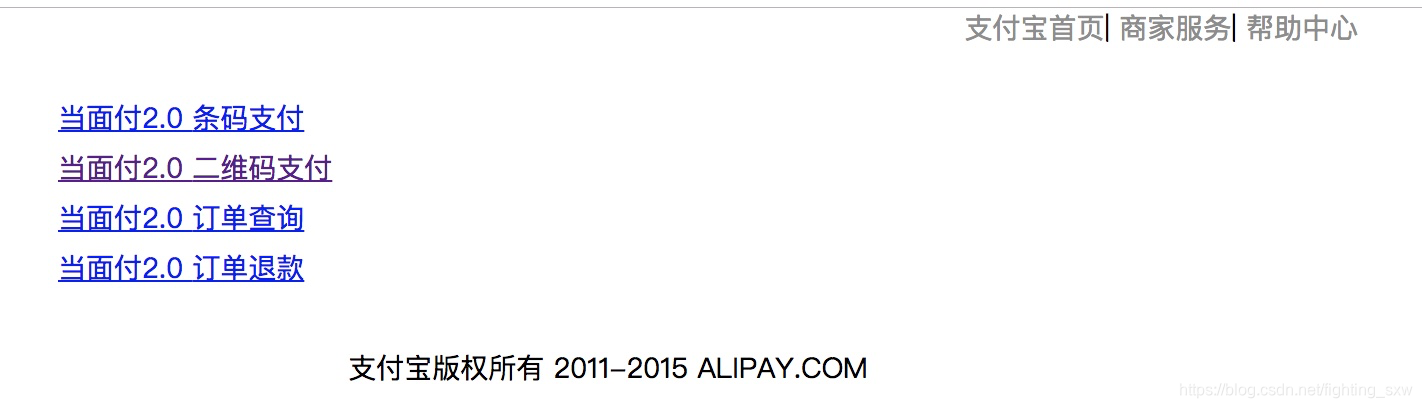
测试一下二维码支付:
点击二维码支付 进入如下页面:
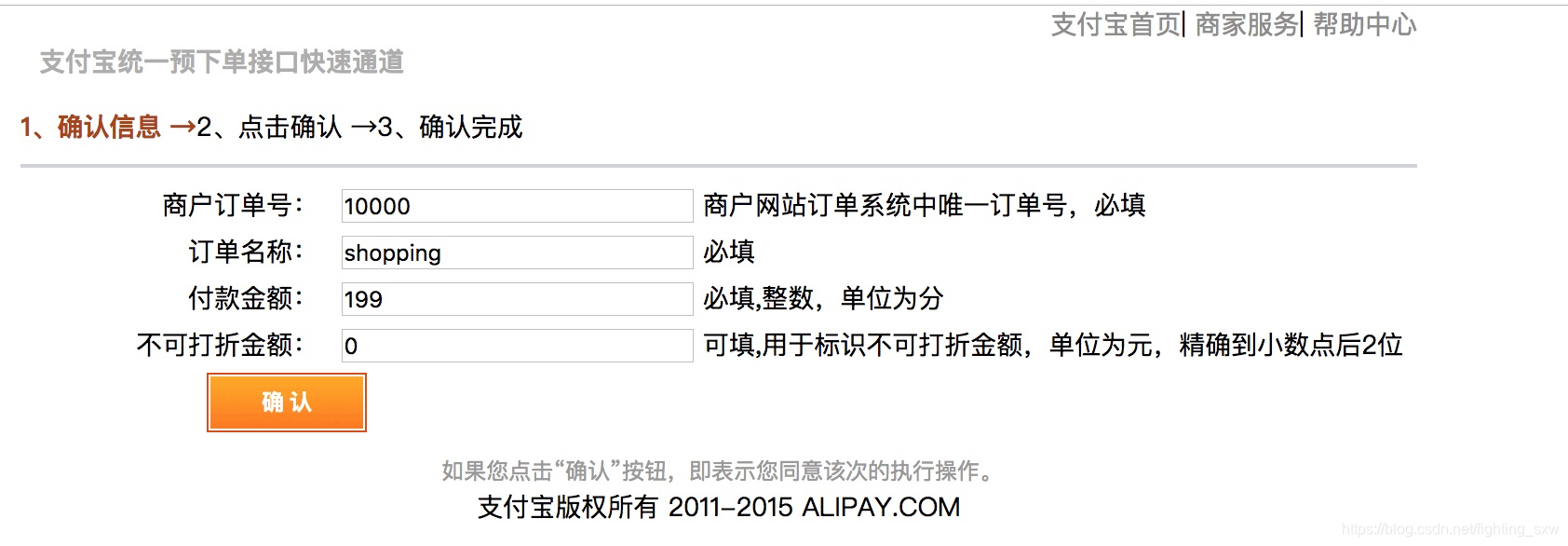
按照要求填写,点击确认
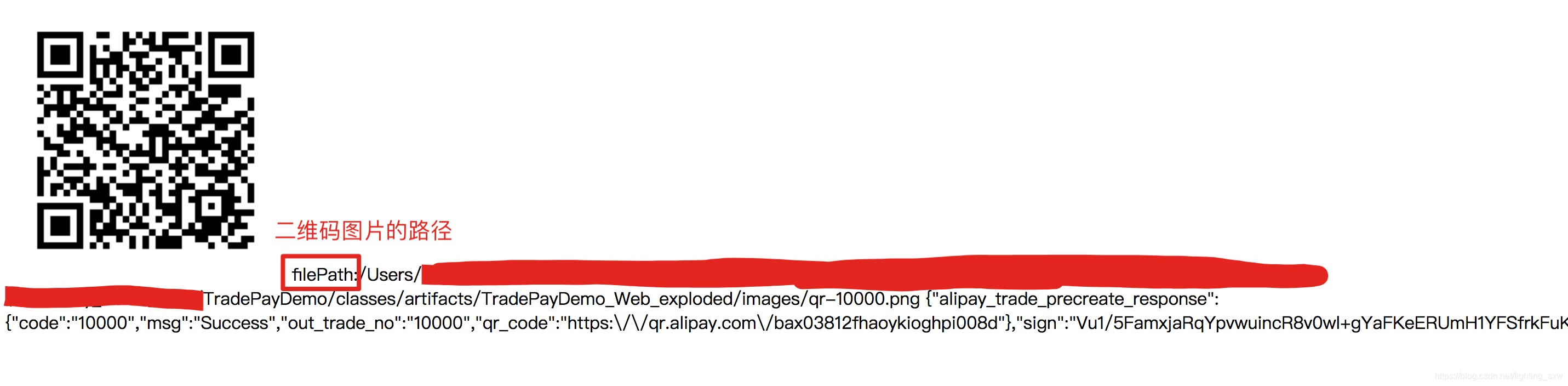
使用手机的沙箱支付宝,扫描这个二维码进行支付操作